Est ce que c'est fesable/intéressant d'enlever le le système d'exploitation Apple (qui prend bcp de place et dont je n'ai pas l'utilité) pour garder uniquement Windows (comme ça marche) sur mon mac? Désolée si ma question est stupide je n'y comprend pas grand chose  merci
merci
Vous utilisez un navigateur non à jour ou ancien. Il ne peut pas afficher ce site ou d'autres sites correctement.
Vous devez le mettre à jour ou utiliser un navigateur alternatif.
Vous devez le mettre à jour ou utiliser un navigateur alternatif.
10.13 High Sierra Erreur suppression partition BootCamp
- Créateur du sujet superMAT3344
- Date de début
Revends ce Mac et achète toi un PC ! :banghead:Est ce que c'est fesable/intéressant d'enlever le le système d'exploitation Apple (qui prend bcp de place et dont je n'ai pas l'utilité) pour garder uniquement Windows (comme ça marche) sur mon mac? Désolée si ma question est stupide je n'y comprend pas grand chosemerci
Réfléchis un peu, si tu effaces macOS, étant donné qu'il y a une modification dans le boot de démarrage pour aller sur macOS ou Windows, tu vas faire comment pour réparer Windows, ça ne marchera en aucun cas avec un fichier .iso. De plus si tu as une grosse panne avec Windows, il te faudra obligatoirement réinstaller macOS.
Ah oui, une chose que tu ne sais sûrement pas. Si Apple préconise un minimum de 55 Go pour la taille de la partition Windows, c'est qu'il y a un dossier qui gonflera inexorablement avec le temps !
Eh oui Microsoft se garde bien de dire que si à la base le système n'occupe que 8 Go d'espace disque dur, que le dossier winSXS contiendra une copie de tous les fichiers .dll qui seront utilisés. Microsoft estimant qu'il y a un meilleur redémarrage ou utilisation impose une copie de tous les fichiers en 1, 2, 3, 4, 5, voire plus de tous ces fichiers.
Donc de 8 Go de base, si on utilise les logiciels intégrés de Windows on se retrouve avec un espace occupé de 12 Go. En installant de plus en plus de logiciels, cet espace grossira avec le temps et l'utilisation des logiciels. Il n'est pas rare de voir que l'espace occupé sur le disque dur occupe entre 25 et 35 Go, sans avoir installé beaucoup de logiciels.
Il est impossible de toucher/modifier au dossier winSXS. Pour finir avec l'espace occupé, je n'ai pas mentionné celui qui sera pris en plus par les vidéos, images, photos, mp3 et documents personnels. Donc ce minima de 55 Go n'est pas sans raison.
Bonjour,
J'ai moi aussi un soucis similaire. Pour dépanner un ami j'ai créé une partition sur mon Mac, mais impossible de supprimer celle-ci pour restaurer l'espace libre sur ma partition d'origine. A force d'essayer, j'en suis venu à créer plusieurs partitions et là, c'est vraiment l'enfer... J'ai essayé la marche à suivre de plusieurs forums dont celui-ci mais en vain.
Je me tourne donc vers vous pour me venir en aide. Comment faire en sorte de ne garder que ma partition de base où mon OS est installé et récupérer sur celle-ci l'ensemble de l'espace du disque dur ?
Par avance, merci.
J'ai moi aussi un soucis similaire. Pour dépanner un ami j'ai créé une partition sur mon Mac, mais impossible de supprimer celle-ci pour restaurer l'espace libre sur ma partition d'origine. A force d'essayer, j'en suis venu à créer plusieurs partitions et là, c'est vraiment l'enfer... J'ai essayé la marche à suivre de plusieurs forums dont celui-ci mais en vain.
Je me tourne donc vers vous pour me venir en aide. Comment faire en sorte de ne garder que ma partition de base où mon OS est installé et récupérer sur celle-ci l'ensemble de l'espace du disque dur ?
Par avance, merci.
Bloc de code:
iMac-de-iFlo:~ iflo$ diskutil list
/dev/disk0 (internal, physical):
#: TYPE NAME SIZE IDENTIFIER
0: GUID_partition_scheme *1.0 TB disk0
1: EFI EFI 209.7 MB disk0s1
2: Apple_HFS Macintosh HD 912.2 GB disk0s2
3: Apple_Boot Recovery HD 7.0 GB disk0s7
4: Apple_APFS Container disk4 7.7 GB disk0s8
5: Apple_APFS Container disk6 2.0 GB disk0s6
6: Apple_APFS Container disk3 69.8 GB disk0s5
/dev/disk3 (synthesized):
#: TYPE NAME SIZE IDENTIFIER
0: APFS Container Scheme - +69.8 GB disk3
Physical Store disk0s5
1: APFS Volume Untitled 892.9 KB disk3s1
/dev/disk4 (synthesized):
#: TYPE NAME SIZE IDENTIFIER
0: APFS Container Scheme - +7.7 GB disk4
Physical Store disk0s8
/dev/disk6 (synthesized):
#: TYPE NAME SIZE IDENTIFIER
0: APFS Container Scheme - +2.0 GB disk6
Physical Store disk0s6
iMac-de-iFlo:~ iflo$
M
Membre supprimé 1060554
Invité
Bonsoir El Calvo
Redémarre une fois afin que les index des partitions et des Conteneurs soient correctement réalignés. De retour dans ta session > repasse un :
là, c'est vraiment l'enfer...
mais à la différence de celui de Dante > tout espoir n'est pas perdu-


Redémarre une fois afin que les index des partitions et des Conteneurs soient correctement réalignés. De retour dans ta session > repasse un :
Bloc de code:
diskutil list- et reposte le tableau mis à jour.
Bloc de code:
iMac-de-iFlo:~ iflo$ diskutil list
/dev/disk0 (internal, physical):
#: TYPE NAME SIZE IDENTIFIER
0: GUID_partition_scheme *1.0 TB disk0
1: EFI EFI 209.7 MB disk0s1
2: Apple_HFS Macintosh HD 912.2 GB disk0s2
3: Apple_Boot Recovery HD 7.0 GB disk0s3
4: Apple_APFS Container disk2 7.7 GB disk0s4
5: Apple_APFS Container disk1 2.0 GB disk0s5
6: Apple_APFS Container disk3 69.8 GB disk0s6
/dev/disk1 (synthesized):
#: TYPE NAME SIZE IDENTIFIER
0: APFS Container Scheme - +2.0 GB disk1
Physical Store disk0s5
/dev/disk2 (synthesized):
#: TYPE NAME SIZE IDENTIFIER
0: APFS Container Scheme - +7.7 GB disk2
Physical Store disk0s4
/dev/disk3 (synthesized):
#: TYPE NAME SIZE IDENTIFIER
0: APFS Container Scheme - +69.8 GB disk3
Physical Store disk0s6
1: APFS Volume Untitled 905.2 KB disk3s1
iMac-de-iFlo:~ iflo$Sachant que Container disk3 était à la base la seule partition créée. Il a des partitions dans les partitons...
M
Membre supprimé 1060554
Invité
À présent que les index sont gentiment réalignés > passe (l'une après l'autre ; en copier-coller) les commandes que je te présente en tableau :
Poste uniquement l'affichage retourné par la dernière commande > et s'il ne mentionnne pas d'erreur de récupération > repasse un :
Bloc de code:
diskutil ap deleteContainer disk2
diskutil ap deleteContainer disk1
diskutil ap deleteContainer disk3
diskutil eraseVolume free null disk0s4
diskutil eraseVolume free null disk0s5
diskutil eraseVolume free null disk0s6
diskutil resizeVolume disk0s2 0b- les 3 premières suppriment les 3 Conteneurs apfs > ce qui reformate en jhfs+ les 3 partitions de base n°4-5-6 en remontant des volumes nommés Untitled
- les 3 suivantes suppriment les 3 partitions n°4-5-6 redevenues standards avec leurs volumes > en les virant à de l'espace libre
- la dernière récupère l'ensemble continu de l'espace libre de fin de disque à la partition principale disk0s2 > et à son volume Macintosh HD
Poste uniquement l'affichage retourné par la dernière commande > et s'il ne mentionnne pas d'erreur de récupération > repasse un :
Bloc de code:
diskutil list- et poste aussi le tableau mis à jour.
Bonjour Macomaniac,
Tu m'avais déjà aidé en début d'année avec tes (incroyables !!) capacités informatiques et j'ai encore besoin de ton aide.
J'ai voulu installer Windows 10, parfait tout marche niquel.
Maintenant je voudrais le désinstaller et retrouver l'espace des 50 gigas qui étaient destinés à Windows.
Je poste le code terminal. MERCI énormément de m'aider.
Tu m'avais déjà aidé en début d'année avec tes (incroyables !!) capacités informatiques et j'ai encore besoin de ton aide.
J'ai voulu installer Windows 10, parfait tout marche niquel.
Maintenant je voudrais le désinstaller et retrouver l'espace des 50 gigas qui étaient destinés à Windows.
Je poste le code terminal. MERCI énormément de m'aider.
Bloc de code:
MacBook-Pro-de-Romain:~ Romain$ diskutil list
/dev/disk0 (internal, physical):
#: TYPE NAME SIZE IDENTIFIER
0: GUID_partition_scheme *251.0 GB disk0
1: EFI EFI 209.7 MB disk0s1
2: Apple_APFS Container disk1 200.0 GB disk0s2
3: Microsoft Basic Data BOOTCAMP 50.8 GB disk0s3
/dev/disk1 (synthesized):
#: TYPE NAME SIZE IDENTIFIER
0: APFS Container Scheme - +200.0 GB disk1
Physical Store disk0s2
1: APFS Volume Macintosh HD 121.4 GB disk1s1
2: APFS Volume Preboot 23.2 MB disk1s2
3: APFS Volume Recovery 518.1 MB disk1s3
4: APFS Volume VM 3.2 GB disk1s4
MacBook-Pro-de-Romain:~ Romain$Suis allé dans l'assistant BOOTCAMP pour le désinstaller. Et j'ai ça désormais.
Bloc de code:
MacBook-Pro-de-Romain:~ Romain$ diskutil list
/dev/disk0 (internal, physical):
#: TYPE NAME SIZE IDENTIFIER
0: GUID_partition_scheme *251.0 GB disk0
1: EFI EFI 209.7 MB disk0s1
2: Apple_APFS Container disk1 250.8 GB disk0s2
/dev/disk1 (synthesized):
#: TYPE NAME SIZE IDENTIFIER
0: APFS Container Scheme - +250.8 GB disk1
Physical Store disk0s2
1: APFS Volume Macintosh HD 121.6 GB disk1s1
2: APFS Volume Preboot 23.2 MB disk1s2
3: APFS Volume Recovery 518.1 MB disk1s3
4: APFS Volume VM 3.2 GB disk1s4
MacBook-Pro-de-Romain:~ Romain$
M
Membre supprimé 1060554
Invité
Salut MadMax
Ton emploi de l'«Assistant BootCamp» a fonctionné : la partition BOOTCAMP de 50 Go a été supprimée et son espace bien récupéré au Conteneur apfs et à sa partition de résidence disk0s2. En somme : tu t'es « aidé toi-même » et ça a marché.
Ton emploi de l'«Assistant BootCamp» a fonctionné : la partition BOOTCAMP de 50 Go a été supprimée et son espace bien récupéré au Conteneur apfs et à sa partition de résidence disk0s2. En somme : tu t'es « aidé toi-même » et ça a marché.
Comme quoi Assistant Boot Camp fait bien son boulot, mais beaucoup trop de membres utilisent Utilitaire de disque et là c'est le gros drame avec un passage obligatoire avec le Terminal.Ha bah parfait !! Je touche plus rien mdr ....
Poste uniquement l'affichage retourné par la dernière commande > et s'il ne mentionnne pas d'erreur de récupération > repasse un :
Bloc de code:diskutil list
Super cela semble fonctionner.
Bloc de code:
iMac-de-iFlo:~ iflo$ diskutil resizeVolume disk0s2 0b
Resizing to full size (fit to fill)
Started partitioning on disk0s2 Macintosh HD
Verifying the disk
Verifying file system
Volume could not be unmounted
Using live mode
Performing fsck_hfs -fn -l -x /dev/rdisk0s2
Performing live verification
Checking Journaled HFS Plus volume
Checking extents overflow file
Checking catalog file
Checking multi-linked files
Checking catalog hierarchy
Checking extended attributes file
Checking volume bitmap
Checking volume information
The volume Macintosh HD appears to be OK
File system check exit code is 0
Restoring the original state found as mounted
Resizing
Modifying partition map
Copying booter
Growing file system
Finished partitioning on disk0s2 Macintosh HDet poste aussi le tableau mis à jour.
Bloc de code:
iMac-de-iFlo:~ iflo$ diskutil list
/dev/disk0 (internal, physical):
#: TYPE NAME SIZE IDENTIFIER
0: GUID_partition_scheme *1.0 TB disk0
1: EFI EFI 209.7 MB disk0s1
2: Apple_HFS Macintosh HD 993.0 GB disk0s2
3: Apple_Boot 7.0 GB disk0s4
iMac-de-iFlo:~ iflo$Un immense merci à toi macomaniac pour ton aide précieuse et tes explications vraiment claire sur le dessous de tout ça !
M
Membre supprimé 1060554
Invité
Tout à été remis en ordre.
Il reste une petite anicroche ici -->
Quant au fait que cette partition de secours n'affiche plus le nom du volume Recovery HD > simple effet des mouvements de partitions qui ont eu lieu. Redémarre une fois > dans ta session repasse un :
Il reste une petite anicroche ici -->
Bloc de code:
3: Apple_Boot 7.0 GB disk0s4- qui n'a pas été réparée : la capacité de la partition de secours fait 7 Go au lieu de 650 Mo. Je pourrai très bien te faire réparer ça (via une série de commandes récréatives) > mais il est trop tard pour moi ce soir. Je te propose de reporter ça à demain.
Quant au fait que cette partition de secours n'affiche plus le nom du volume Recovery HD > simple effet des mouvements de partitions qui ont eu lieu. Redémarre une fois > dans ta session repasse un :
Bloc de code:
diskutil slit- et poste le tableau.
M
Membre supprimé 1060554
Invité
Lorsque tu seras disponible > après avoir redémarré une fois > repasse la commande :
(et pas slit comme un lapsus calami me l'a fait écrire hier soir)
Bloc de code:
diskutil list- et poste le tableau > que je vérifie que la partition de secours soit bien associée à un volume Recovery HD.
Bonjour à vous tous, je me permet, moi aussi de me joindre parmi vous afin de trouver moi aussi la solution.
mon problème est quasiment la même chose que tout le monde.
Mon souci en est que, il y a 4 jours que je viens d'acheter mon iMac 27 po, cependant je m'inquiète du fait que le le OS Sierra est installer dans la petite partition qui a seulement 27,99 Go et tout ce que ce que je dois sauvegarder , entre autre la sauvegarde nos iPhones, tous
doivent être sauvegarde que dans cette partition alors qu'il y a un disque dur avec 999 G0 d'espace mais malheureusement, il n'y a rien qui va dans cette énorme espace.
D'ou mon souci est de rester seulement avec un seul endroit ou une seule espace.
Merci.
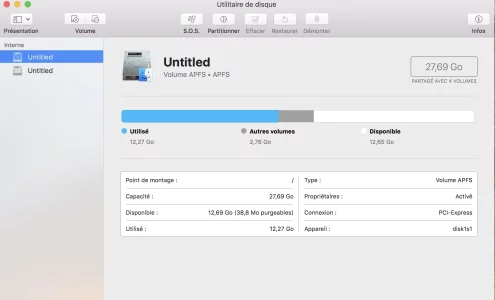
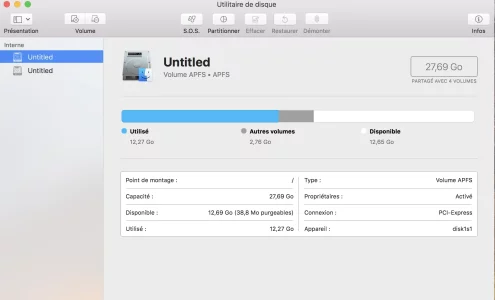
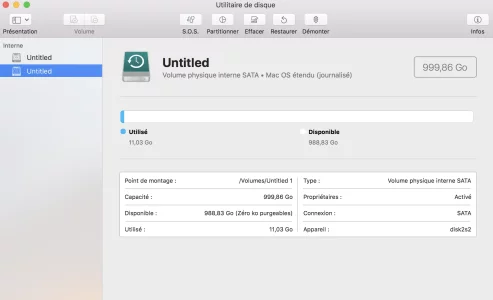
Voici aussi la capture du Terminal
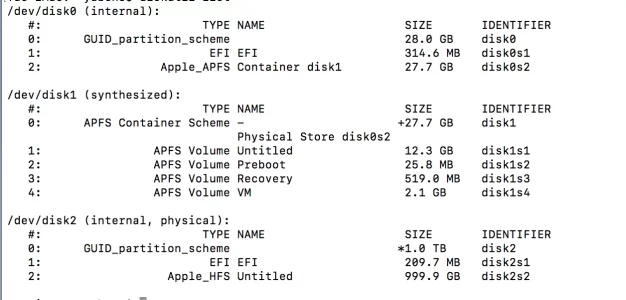
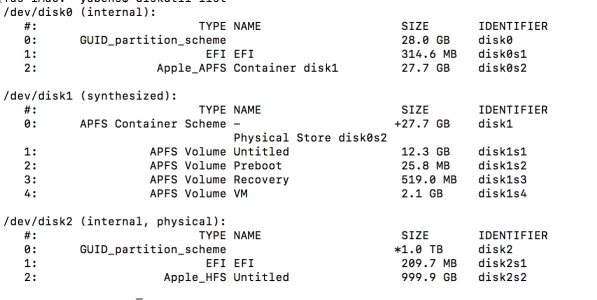
mon problème est quasiment la même chose que tout le monde.
Mon souci en est que, il y a 4 jours que je viens d'acheter mon iMac 27 po, cependant je m'inquiète du fait que le le OS Sierra est installer dans la petite partition qui a seulement 27,99 Go et tout ce que ce que je dois sauvegarder , entre autre la sauvegarde nos iPhones, tous
doivent être sauvegarde que dans cette partition alors qu'il y a un disque dur avec 999 G0 d'espace mais malheureusement, il n'y a rien qui va dans cette énorme espace.
D'ou mon souci est de rester seulement avec un seul endroit ou une seule espace.
Merci.
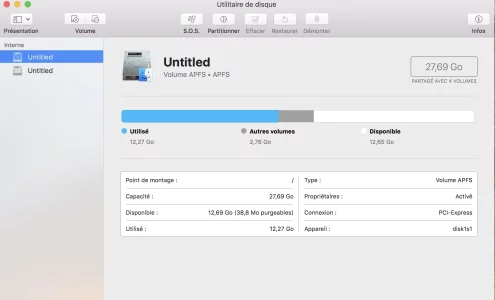
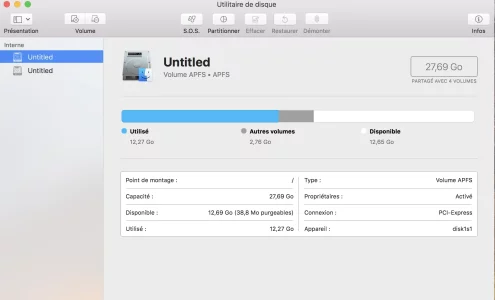
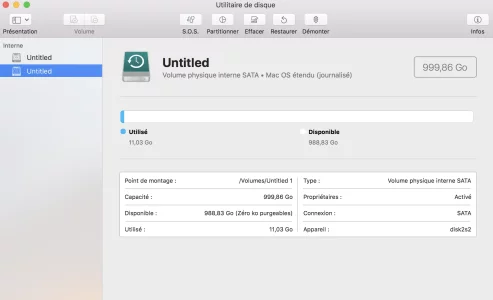
Voici aussi la capture du Terminal
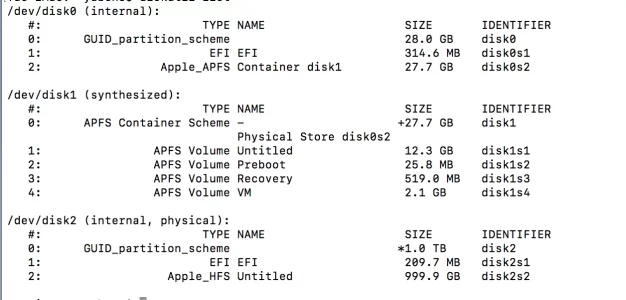
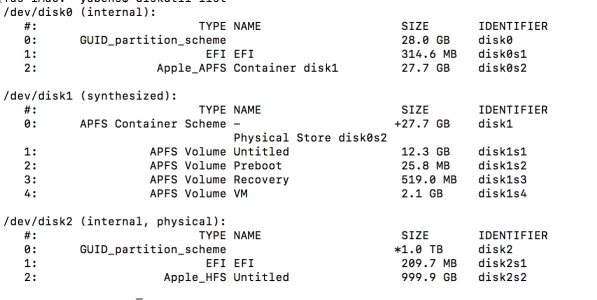
Dernière édition par un modérateur:
M
Membre supprimé 1060554
Invité
Bonjour djokis
Les 2 disques internes de l'iMac doivent être associés logiciellement par un procédé dit : Fusion Drive > qui exportera un seul volume de 1 To+. Ce qui n'est pas le cas actuellement > car ils sont séparés.
Recréer un Fusion Drive implique la perte de toutes les données du volume Untitled > mais comme il ne recèle que 12 Go > on peut en déduire qu'il n'y a là que des données-Système.
----------
Pour recréer le Fusion Drive > il faut que tu redémarres > en tenant pressées les 3 touches ⌘⌥R (cmd alt R) = démarrage par internet -->
Lorsque tu as cet écran > va à la barre de menus supérieure de l'écran > menu : Utilitaires > sous-menu : Terminal. Dans la fenêtre ouverte > repasse la commande informative :
Voici comment tu vas pouvoir poster ici ce tableau sans avoir besoin de prendre de photo -->
=> ces informations montreront les index des disques vus à partir du démarrage sur l'OS de secours en RAM.
Note : si tu ne peux pas poster via le Safari de la session de secours (ça arrive) --> poste une photo du tableau (à partir du commencement = le disque /dev/disk0 ou disque physique interne) - tu as un bouton : "Transférer un fichier" en bas de cette page.
Les 2 disques internes de l'iMac doivent être associés logiciellement par un procédé dit : Fusion Drive > qui exportera un seul volume de 1 To+. Ce qui n'est pas le cas actuellement > car ils sont séparés.
Recréer un Fusion Drive implique la perte de toutes les données du volume Untitled > mais comme il ne recèle que 12 Go > on peut en déduire qu'il n'y a là que des données-Système.
----------
Pour recréer le Fusion Drive > il faut que tu redémarres > en tenant pressées les 3 touches ⌘⌥R (cmd alt R) = démarrage par internet -->
- qui connecte le Mac au Wi-Fi > télécharge en RAM un OS de secours 10.13 > démarre le Mac dessus en indépendance du disque interne. Tu obtiens un écran affichant une fenêtre de 4 Utilitaires macOS
Lorsque tu as cet écran > va à la barre de menus supérieure de l'écran > menu : Utilitaires > sous-menu : Terminal. Dans la fenêtre ouverte > repasse la commande informative :
Bloc de code:
diskutil list- tu vas voir s'afficher le tableau des disques attachés au Mac (en interne / externe) > avec leurs paramètres de tables de partition > partitions > Conteneur CoreStorage si présent > Conteneur apfs si présent
- une série de micro-disques correspond à des images-disques créées en RAM à l'occasion du démarrage en mode Recovery > dont les volumes sont montés en lecture & écriture à l'espace de dossiers de l'OS de secours qui leur servent de points de montage. Ce qui permet pendant le fonctionnement de cet OS monté en lecture seule > à des écritures de s'effectuer à l'espace des dossiers où se trouvent montés les volumes des images-disques de la RAM. Ces images-disques s'effacent à l'extinction ou au re-démarrage.
Voici comment tu vas pouvoir poster ici ce tableau sans avoir besoin de prendre de photo -->
- tu sélectionnes le tableau > ⌘C pour le copier dans le presse-papier > ⌘Q pour quitter le «Terminal» > option : "Obtenir de l'aide en ligne" (dans la fenêtre des 4 Utilitaires) > ce qui lance un navigateur «Safari»
- page Apple par défaut > un clic sur l'adresse de haut de page pour l'éditer > saisis : macgénération (tout court : c'est une barre de recherche Google) et valide > tu atteins le site MacGé > Forums > te connectes > ce fil
- dans la page de ce fil de MacGé > presse le bouton (carré avec un + inscrit - juste au milieu de la largeur de la fenêtre totale) dans la barre de menus au-dessus du champ de saisie d'un message > menu : </> Code > par ⌘V colle dans la fenêtre Code > presse le bouton Insérer (ce procédé permet un affichage fenêtré qui économise l'espace de page en respectant la mise en forme des tableaux du «Terminal» --> d'où une plus grande lisibilité)

=> ces informations montreront les index des disques vus à partir du démarrage sur l'OS de secours en RAM.
Note : si tu ne peux pas poster via le Safari de la session de secours (ça arrive) --> poste une photo du tableau (à partir du commencement = le disque /dev/disk0 ou disque physique interne) - tu as un bouton : "Transférer un fichier" en bas de cette page.
Bonjour Mac0maniac,
Merci beaucoup pour ton aide. Hier, quelques heures avant que je te lise, comme j'ai encore une garantie d'1 an, j'avais contacté le soutien technique Apple pour avoir de l'aide,. Il y avait un technicien qui a passé avec moi au téléphone pendant plus d'une heure ,il s'était même connecté dans mon imac pour mieux comprendre le problème, ensuite nous avions commencé la procédure exactement tel que tu m'as expliqué dans les détails, malheureusement on a pas pu continuer avec la procédure.
Après le redémarrage > en tenant pressées les 3 touches ⌘⌥R (cmd alt R) - ensuite, menu : Utilitaires > sous-menu : Terminal.

il y en avait des disques attachés au Mac (en interne / externe) > avec leurs paramètres de tables de partition > partitions > Conteneur CoreStorage > Conteneur apfs
au total 21, en voyant ce nombre, le technicien avait finalement conclu qu'il n'est pas facile de régler ce problème en ligne il faut que tu ailles voir un technicien Apple.
Voici le tableau
Merci beaucoup pour ton aide. Hier, quelques heures avant que je te lise, comme j'ai encore une garantie d'1 an, j'avais contacté le soutien technique Apple pour avoir de l'aide,. Il y avait un technicien qui a passé avec moi au téléphone pendant plus d'une heure ,il s'était même connecté dans mon imac pour mieux comprendre le problème, ensuite nous avions commencé la procédure exactement tel que tu m'as expliqué dans les détails, malheureusement on a pas pu continuer avec la procédure.
Après le redémarrage > en tenant pressées les 3 touches ⌘⌥R (cmd alt R) - ensuite, menu : Utilitaires > sous-menu : Terminal.

il y en avait des disques attachés au Mac (en interne / externe) > avec leurs paramètres de tables de partition > partitions > Conteneur CoreStorage > Conteneur apfs
au total 21, en voyant ce nombre, le technicien avait finalement conclu qu'il n'est pas facile de régler ce problème en ligne il faut que tu ailles voir un technicien Apple.
Voici le tableau
Bloc de code:
-bash-3.2# diskutil list
/dev/disk0 (internal):
#: TYPE NAME SIZE IDENTIFIER
0: GUID_partition_scheme 28.0 GB disk0
1: EFI EFI 314.6 MB disk0s1
2: Apple_APFS Container disk3 27.7 GB disk0s2
/dev/disk1 (internal, physical):
#: TYPE NAME SIZE IDENTIFIER
0: GUID_partition_scheme *1.0 TB disk1
1: EFI EFI 209.7 MB disk1s1
2: Apple_HFS Untitled 999.9 GB disk1s2
/dev/disk2 (disk image):
#: TYPE NAME SIZE IDENTIFIER
0: GUID_partition_scheme +2.1 GB disk2
1: Apple_HFS OS X Base System 2.0 GB disk2s1
/dev/disk3 (synthesized):
#: TYPE NAME SIZE IDENTIFIER
0: APFS Container Scheme - +27.7 GB disk3
Physical Store disk0s2
1: APFS Volume Untitled 18.3 GB disk3s1
2: APFS Volume Preboot 25.7 MB disk3s2
3: APFS Volume Recovery 519.0 MB disk3s3
4: APFS Volume VM 2.1 GB disk3s4
/dev/disk4 (disk image):
#: TYPE NAME SIZE IDENTIFIER
0: untitled +5.2 MB disk4
/dev/disk5 (disk image):
#: TYPE NAME SIZE IDENTIFIER
0: untitled +524.3 KB disk5
/dev/disk6 (disk image):
#: TYPE NAME SIZE IDENTIFIER
0: untitled +524.3 KB disk6
/dev/disk7 (disk image):
#: TYPE NAME SIZE IDENTIFIER
0: untitled +524.3 KB disk7
/dev/disk8 (disk image):
#: TYPE NAME SIZE IDENTIFIER
0: untitled +2.1 MB disk8
/dev/disk9 (disk image):
#: TYPE NAME SIZE IDENTIFIER
0: untitled +524.3 KB disk9
/dev/disk10 (disk image):
#: TYPE NAME SIZE IDENTIFIER
0: untitled +524.3 KB disk10
/dev/disk11 (disk image):
#: TYPE NAME SIZE IDENTIFIER
0: untitled +12.6 MB disk11
/dev/disk12 (disk image):
#: TYPE NAME SIZE IDENTIFIER
0: untitled +4.2 MB disk12
/dev/disk13 (disk image):
#: TYPE NAME SIZE IDENTIFIER
0: untitled +1.0 MB disk13
/dev/disk14 (disk image):
#: TYPE NAME SIZE IDENTIFIER
0: untitled +2.1 MB disk14
/dev/disk15 (disk image):
#: TYPE NAME SIZE IDENTIFIER
0: untitled +524.3 KB disk15
/dev/disk16 (disk image):
#: TYPE NAME SIZE IDENTIFIER
0: untitled +524.3 KB disk16
/dev/disk17 (disk image):
#: TYPE NAME SIZE IDENTIFIER
0: untitled +1.0 MB disk17
/dev/disk18 (disk image):
#: TYPE NAME SIZE IDENTIFIER
0: untitled +6.3 MB disk18
/dev/disk19 (disk image):
#: TYPE NAME SIZE IDENTIFIER
0: untitled +6.3 MB disk19
/dev/disk20 (disk image):
#: TYPE NAME SIZE IDENTIFIER
0: untitled +524.3 KB disk20
/dev/disk21 (disk image):
#: TYPE NAME SIZE IDENTIFIER
0: untitled +2.1 MB disk21
-bash-3.2#
Dernière édition par un modérateur:
M
Membre supprimé 1060554
Invité
[théorie]
Ouaip ! --> le technicien en ligne d'Apple aurait mieux fait d'utiliser sa raison afin de concevoir la raison d'être des images-disques (de disk4 à disk21).
En résumé : ne pas tenir compte de la kyrielle des images-disques listées dans le tableau de diskutil > car il s'agit de fonctionnalités volatiles propres au démarrage sur l'OS de secours.
----------
au total 21, en voyant ce nombre, le technicien avait finalement conclu qu'il n'est pas facile de régler ce problème en ligne il faut que tu ailles voir un technicien Apple.
Ouaip ! --> le technicien en ligne d'Apple aurait mieux fait d'utiliser sa raison afin de concevoir la raison d'être des images-disques (de disk4 à disk21).
- cette génération d'images-disques s'effectue en RAM à l'occasion d'un démarrage sur l'OS de secours du disque. Ce, depuis l'invention de cet OS de secours contenu dans le volume Recovery HD - avec l'OS Lion 10.7. Et voici leur raison d'être aisément conceptualisable pour qui réfléchit un peu au statut de l'OS de secours : il s'agit d'un OS > version miniature de macOS > recelé dans le volume OS X Base System d'une image-disque BaseSystem.dmg résidente du volume Recovery HD de la partition de secours ou du volume Recovery du Conteneur apfs. Le volume OS X Base System de l'OS de secours monte uniquement en lecture seule par défaut --> ce afin d'empêcher toute modification en écriture de l'OS de secours et de préserver son intégrité. Le volume de l'OS de secours est donc a priori verrouillé en écriture.
- mais un tel verrouillage en mode "lecture seule" bloquerait le fonctionnement de l'OS de secours. Pour pallier cette rigidité fonctionnelle > une série de micro-disques se trouve générée > qui correspond à des RAMDisks : images-disques créées en RAM à l'occasion du démarrage en mode Recovery > dont les volumes sont montés en lecture & écriture à l'espace de dossiers de l'OS de secours choisis qui leur servent de points de montage. Ce qui permet pendant le fonctionnement de cet OS monté en lecture seule > à des écritures de s'effectuer à l'espace des dossiers où se trouvent montés les volumes des images-disques de la RAM. Ces images-disques s'effacent à l'extinction ou au re-démarrage.
En résumé : ne pas tenir compte de la kyrielle des images-disques listées dans le tableau de diskutil > car il s'agit de fonctionnalités volatiles propres au démarrage sur l'OS de secours.
----------
M
Membre supprimé 1060554
Invité
[pratique]
Étant donné ton tableau > il s'agit d'abord de supprimer le format apfs inscrit sur le SDD. Voici la commande à passer :
Pour effectuer la 1ère partie de la reconstruction d'un Fusion Drive > passe à présent la commande :
Pour effectuer la 2è partie de la reconstruction d'un Fusion Drive > passe maintenant la commande :
Avec cette opération > la confection du Fusion Drive est parachevée. Passe une commande informative :
Étant donné ton tableau > il s'agit d'abord de supprimer le format apfs inscrit sur le SDD. Voici la commande à passer :
Bloc de code:
diskutil ap deleteContainer disk3- qui supprime l'apfs > reformate la partition principale du SSD en jhfs+ (Mac OS étendu journalisé) > remonte un volume intitulé Untitled
Pour effectuer la 1ère partie de la reconstruction d'un Fusion Drive > passe à présent la commande :
Bloc de code:
diskutil cs createLVG Fusion disk0s2 disk1s2- cette commande injecte un magasin de stockage physique appelé Physical Volume dans chacune des 2 partitions principales (du SSD & du HDD) > et les importe tous les 2 comme base d'un Conteneur CoreStorage (= Logical Volume Group) pour l'instant vide de Volume Logique.
- un UUID de 32 caractères alpha-numériques : XXXXXXXX-XXXX-XXXX-XXXX-XXXXXXXXXXXX indexant le Logical Volume Group (= Conteneur CoreStorage) se trouve inscrit en fin d'affichage retourné par la commande. Tu sélectionnes cet UUID et par ⌘C (cmd C) tu le copies dans le presse-papier.
Pour effectuer la 2è partie de la reconstruction d'un Fusion Drive > passe maintenant la commande :
Bloc de code:
diskutil cs createLV XXXXXXXX-XXXX-XXXX-XXXX-XXXXXXXXXXXX jhfs+ "Macintosh HD" 100%- attention à la saisie ! respecte tous les espaces ; colle par ⌘V l'UUID du presse-papier pile à la place de mes XXXXXXXX-XXXX-XXXX-XXXX-XXXXXXXXXXXX dans la commande ; mets "Macintosh HD" avec des "" ; va bien dans ta saisie jusqu'au 100% final de la commande
- la commande crée les super-structures du CoreStorage Fusion Drive : génération d'une paire logique = Famille de Volumes Logiques (pilote) & Volume Logique (espace disque virtuel) - exportée à partir des 2 Physical Volumes déjà en place > inscription d'un système de fichiers jhfs+ sur le point d'ancrage (dev node) du Logical Volume > montage d'un volume standard Macintosh HD sur l'espace disque virtuel du Logical Volume
Avec cette opération > la confection du Fusion Drive est parachevée. Passe une commande informative :
Bloc de code:
diskutil list- et poste le tableau des disques --> je te dirai si tout est en ordre > et si tu peux lancer une réinstallation de macOS.
Sujets similaires
macOS Sonoma
Espace perdu après suppression BOOTCAMP
- Réponses
- 4
- Affichages
- 910
- Réponses
- 8
- Affichages
- 3K
- Réponses
- 3
- Affichages
- 3K
- Réponses
- 16
- Affichages
- 2K


